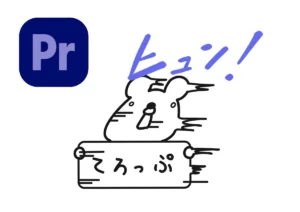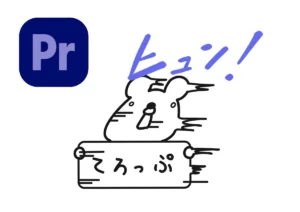PR
PremiereProでリッチなテロップ「ドンッ!と現れた衝撃で揺れる」
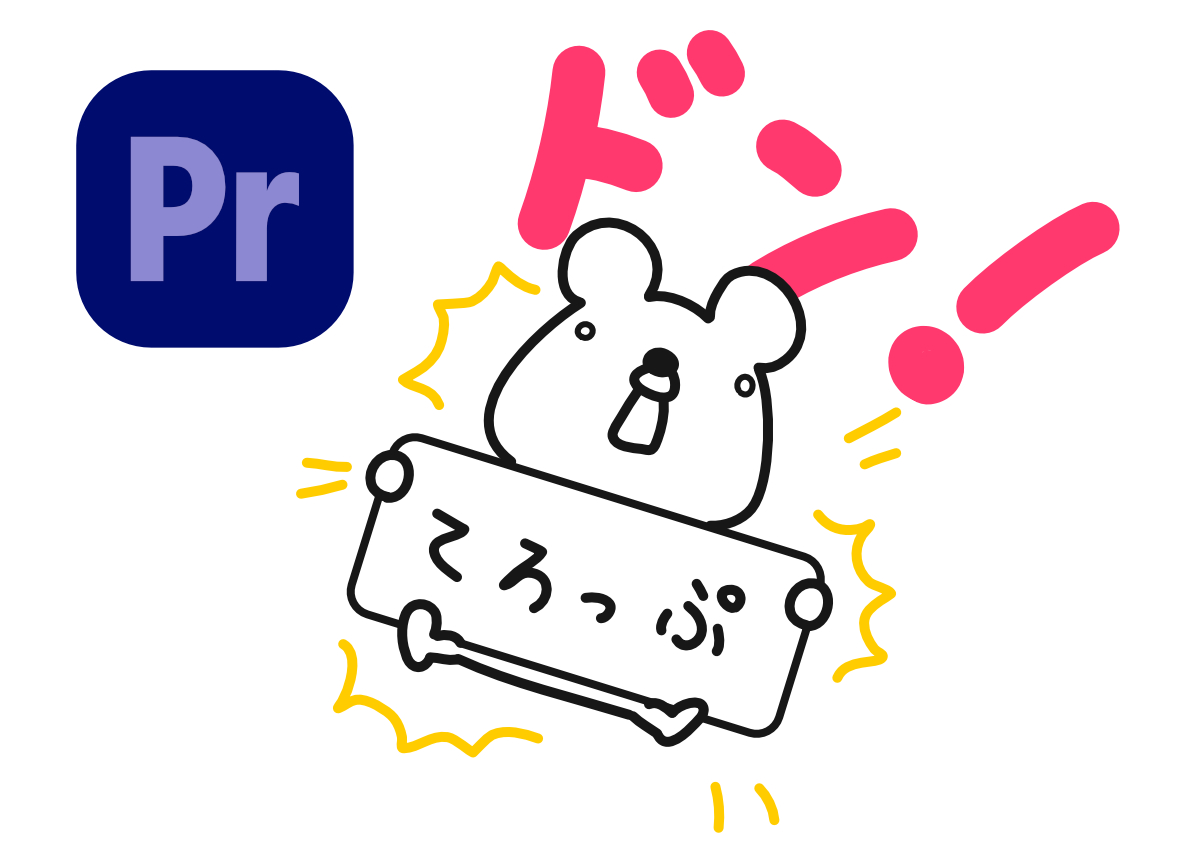
PremiereProでは、アニメーションをつけたテロップも自由自在に作ることができます!
今回は「ドンッ!と現れた衝撃で揺れる」テロップです。
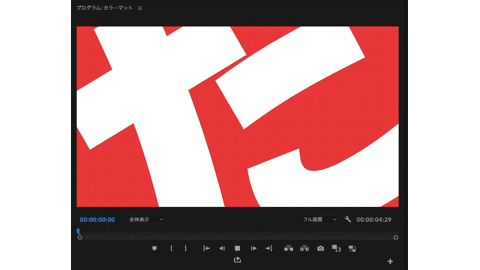
 クマ
クマこんな感じのテロップを作るよ!
アニメーションをつける「キーフレーム」の考え方についてはこちらを参考にしてください。
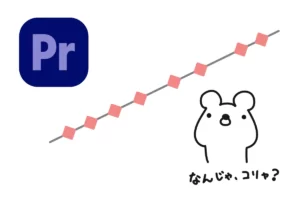
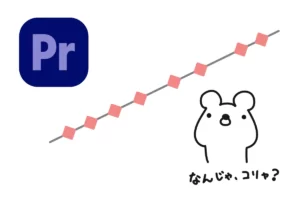
ドンッ!テロップの作り方
まずはテロップで出したい文字を入力します。
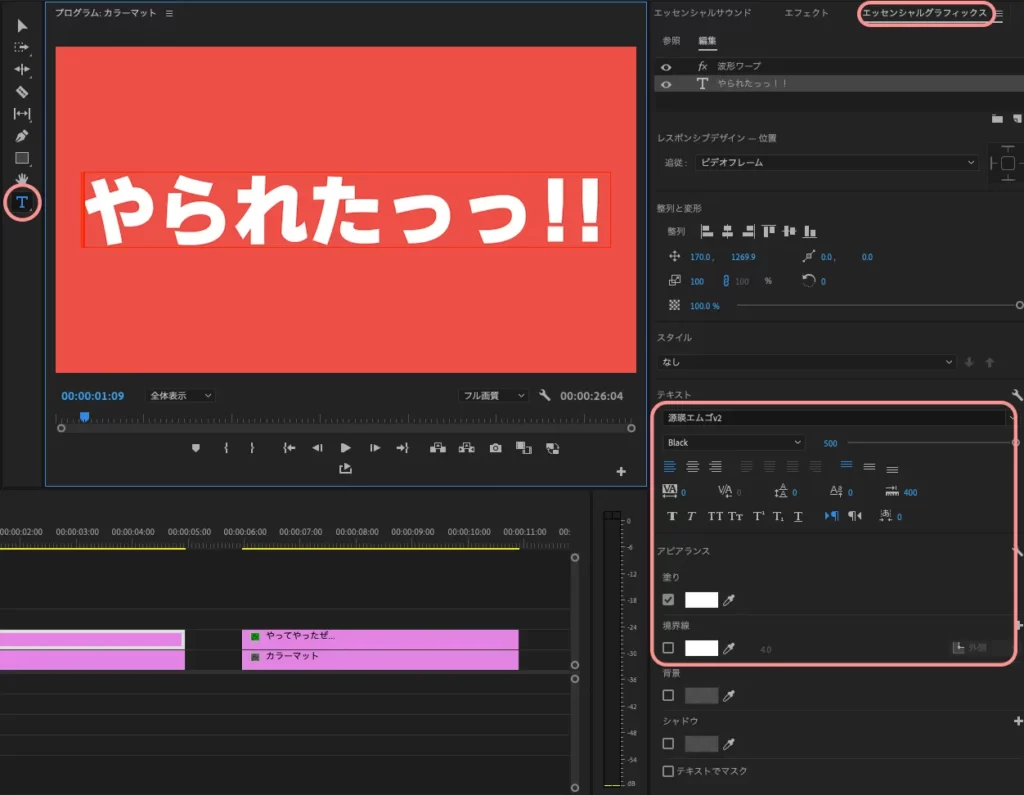
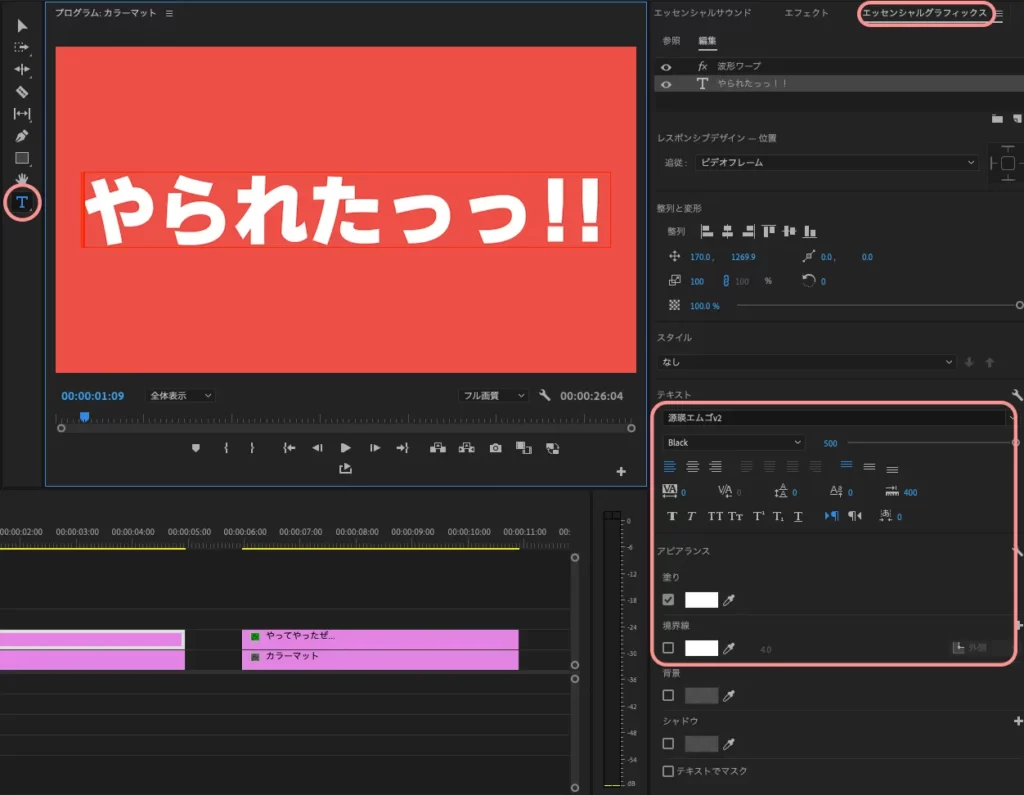
「文字ツール」を選んで直接画面に書いていきます。
フォントや文字の色は「エッセンシャルグラフィックス」の中で変更できるので、お好みの感じに変更しておきます。
準備ができたら早速テロップを動かしていきましょう!



いきなりコツですが、最初にある程度キーフレームを打っといた方がいいです。「基本は元の状態」なので、元の状態のままキーフレームを打っておいて、動かしたいところのキーフレームの値を変えた方が作業がスムーズな感じです。
ストップウォッチマーク(アニメーションのオンオフ)をクリックして、開始と3F(フレーム)後にキーフレームを追加します。
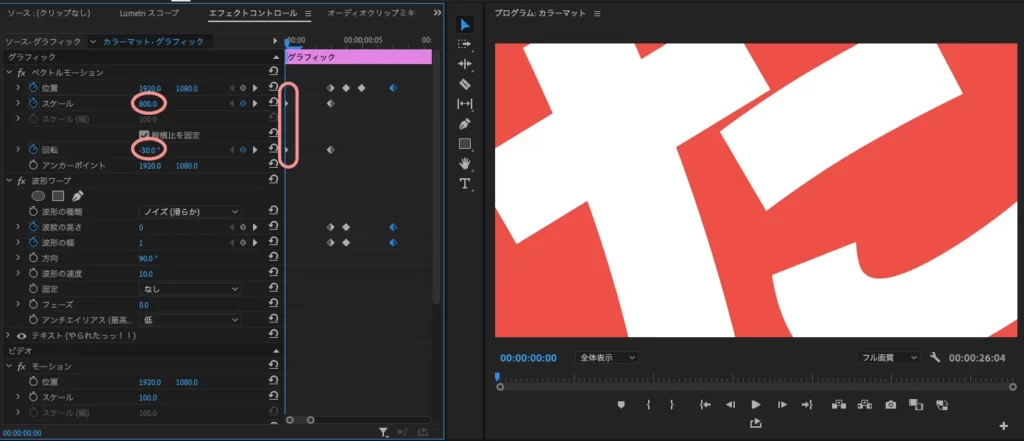
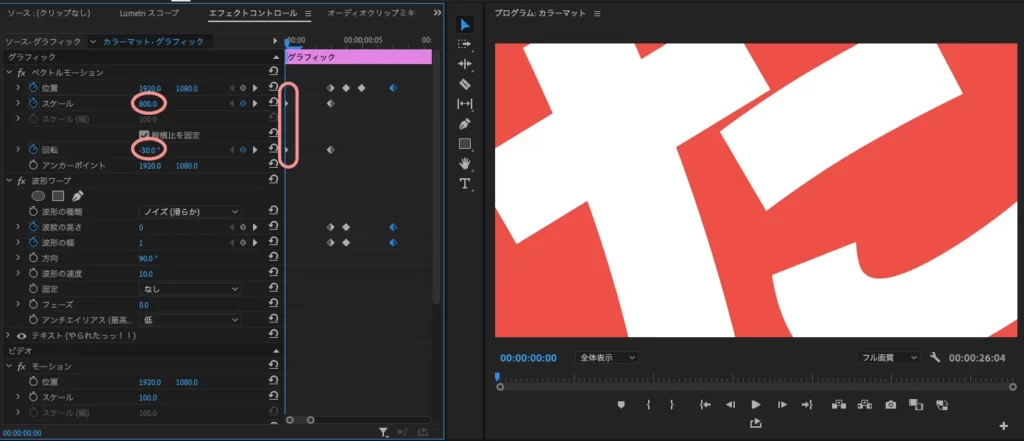
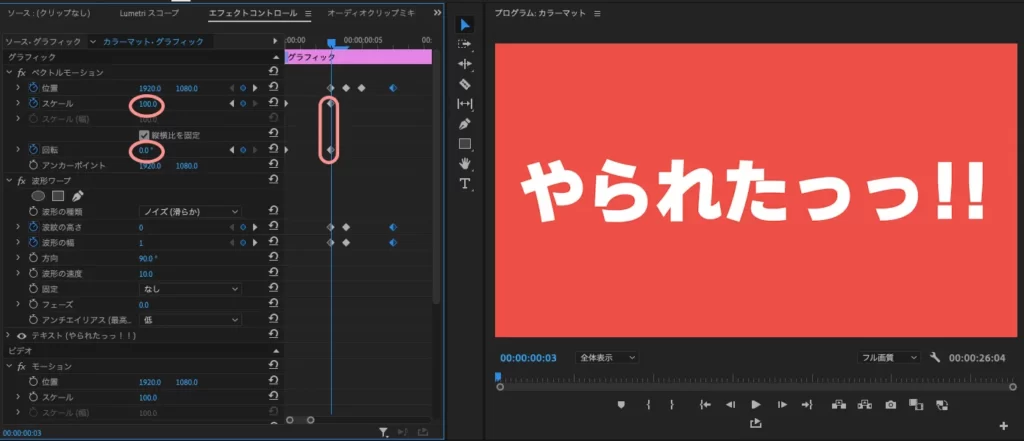
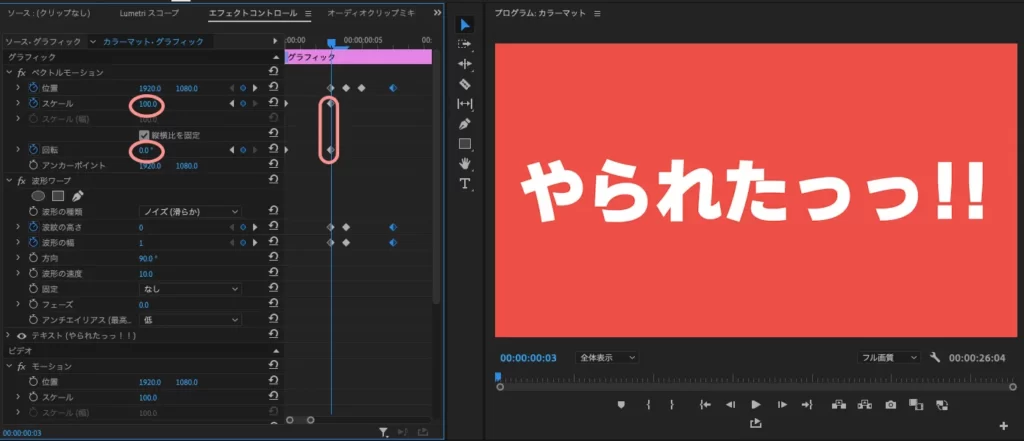
【開始】
・スケール:800
・回転:ー30°
【3フレーム後】
・スケール:100(元の状態)
・回転:0(元の状態)
これで、ベースの画面外のアップから「ドンッ!」と現れるテロップができます。
今回はエフェクト『波形ワープ』を使って文字を波立たせ、「位置」のキーフレームで位置のブレを表現してみました。
まずはエフェクト『波形ワープ』をエフェクトの検索窓で検索してドラッグ&ドロップでテロップに適用します。
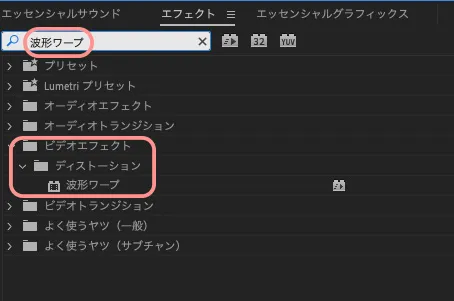
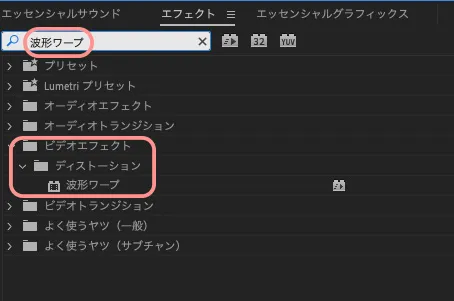



キーフレームの設定は文章での説明が面倒なので、次の画像をみてください!
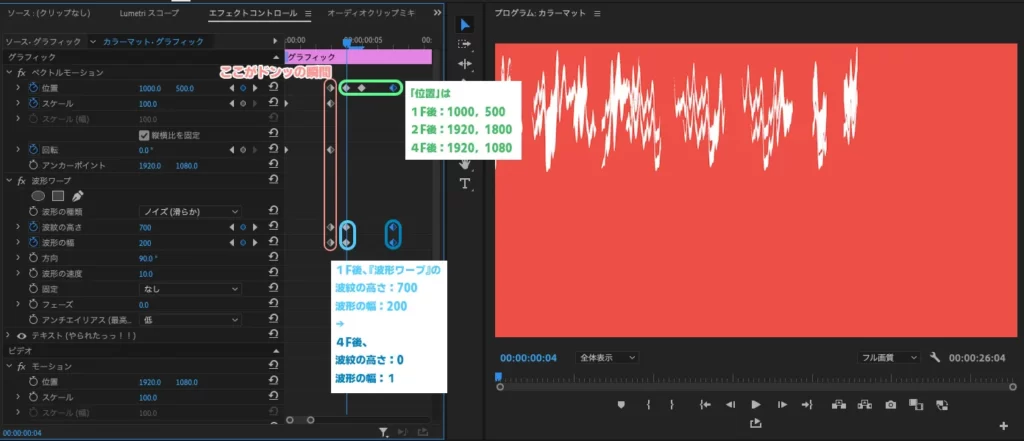
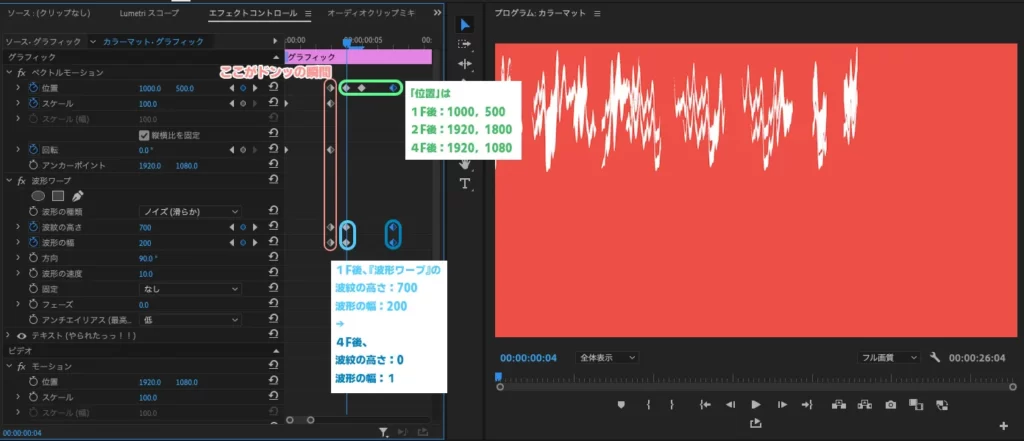



ドンッ!の後、「位置」を1F後、2F後でバン!バン!とずらします。『波形ワープ』は、1F後に波紋の高さ、波形の幅をドンッと大きくして、揺れた!を表現します。
その後、4F後に向けて、どちらも収束して元の位置に戻る感じです。
上手く動きを再現するには、ちょっと大げさに、1F、2F単位の細かい動きの調整をすることが重要です。
ブレ具合はお好みですので、位置やブレる回数、大きさなど、しっくりくるまで調整してみてください!
気に入ったら保存する
気に入ったら「プリセットの保存」や「モーショングラフィックステンプレートとして書き出し」で使い回せるようにしましょう。




まとめ
ドンッ!っと現れた衝撃で揺れる、という「ドンッ!テロップ」の作り方説明でした。
PremiereProは自分でアニメーションを作るのが醍醐味!
今回のテロップもそのまま使うのではなく(もちろん使っていただければ嬉しいですが)、お好みに合わせて調整してみてください。